Ola!内科医ブロガーのDr.マクロです。
本ブログは医学知識をわかりやすく、皆さんに広めたい!という趣旨で3人の医師が運営するブログです。
ただ最近は、Dr.マクロの趣味であるNotionによる医療情報整理に関する来訪が多いです。これはとっても喜ばしいことなのですが、代わりに医学記事の方がクオリティが低いのかもしれないと凹んでおります。
ま、今回の記事もNotionに関することなんですけどね(笑)
本記事では「Notionとは何ぞや?」「インストトールしたけど、いっちょん使い方がわからん!」といった方々向けの、NotionのIcebreaking記事です。少しでも興味や、もう少し使ってみようという気持ちになって頂ければ幸いです。
Notionとは
Notionを一言でいうと、クラウドメモアプリです。異論あるかもしれませんが、イメージつくりとしてはこの定義が一番しっくりきます。
Evernote®やOneNote®、Simplenote®にScrapbox®、Apple社のメモアプリなどと同じ類です。こう言って貰えると、気持ちが楽になりませんか。なので難しい使い方を考えずに、備忘録やメモを次々に放り込んでいけば、もう立派なNotionist(ノーショニスト、私の造語ですw)です。
数あるサービスの中でなぜNotionを使うのか
じゃあ、慣れ親しんだEvernoteやOneNoteでいいじゃないか!と思われるでしょう。ここからは、Notionを選ぶ理由を考察します。あくまで私見ですので、これ以外にも色んな長所がありますよ!
Table機能が充実している
私がNotionを愛してやまないのが、これです。過不足ないTable機能(表機能のことです)が非常に便利なのです。
様々なPropertyが付与でき、かつ動作も軽いのでサクサクとTableが作成できます。しかもSorting機能も非常に強力で、Excellと同等に扱うことができます。
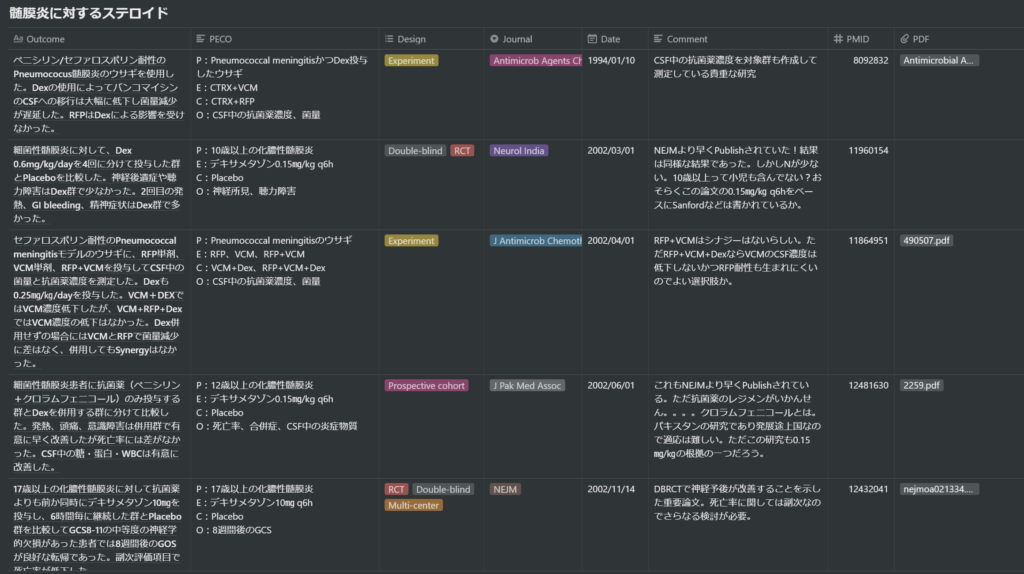
上記したように、OneNote でも同様のことができますが、Notionの方が圧倒的にサクサクしていますね。
動作が軽く、デスクトップアプリverでもブラウザverでも使い心地が不変
まず動作は非常にサクサクです。特にデスクトップやブラウザverはストレスフリーで使用できます。
EvernoteやOneNoteはノートが溜まってくると、またアップデートされる度に重くなっていたので非常にストレスフルでした。またこれらのソフトはWindowsなのかMacなのかで使い心地が左右される傾向にあり(特にEvrenote)、マルチOSで使用する場合には非常に使いにくいです。
Evernoteを一番使いやすくしたいから、Macを選ぶ周りの人もいましたが、私はWindows派なので辛かったです(笑)。Evrenote単独のためにPCを買い替えるのはさすがに億劫なんですよね。
その点、Notionは表題のようにブラウザかどうか、WindowsかMacかどうかですら関係なく、同じ使い心地なのでストレスフリーです。
Markdownが使える
これも大事な点で、見出しや太字、引用などがすべてキーボード操作で可能です。いちいち、マウスを使う必要がないため時短となりますね。
またNotionの使用開始から、Mrakdownデビューするのもありがと思います。そんなプログラミングみたいな難しいことはできないよ、、、と思い込みがちなMarkdownですが使ってみると、とっても使いやすくなりのでお勧めです!
ToDo管理、プロジェクト管理、WikiなどがNotion1つで完結できる
ToDoリスト機能はもちろん、Trelloのような看板方式、ガントチャートなどが1ボタンで変更可能です。
今まで、アプリを分けていた機能がすべてNotionに集約できるので思考の散らばりを予防できます。
1人での使用はもちろんのこと、複数人での作業に無類の強みを発揮しますね。
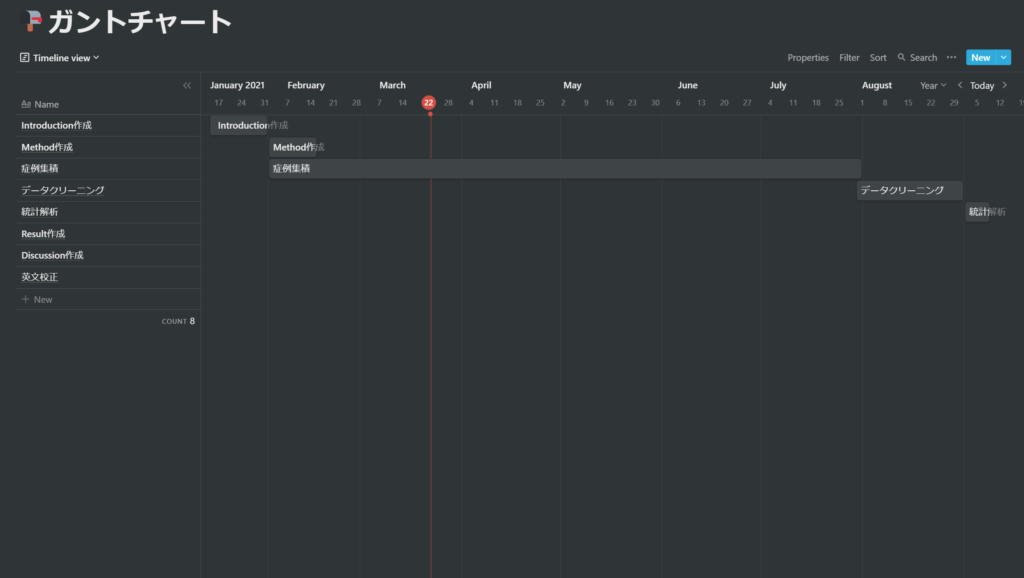
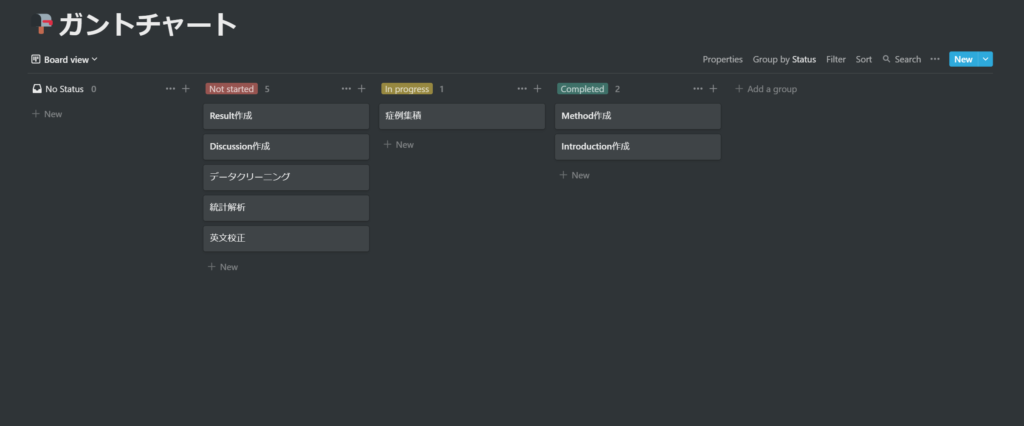
上記のように1ボタンで次々とViewを変えられます。
アップデートや修正が早い
ほぼ毎週のようにアップデートやバグ修正が行われます。これはユーザーとして好感が持てる要因の一つですよね。
誉めてばかりで怪しい!
ここからはNotionをけなします。はい。賛辞ばかりでは怪しいですからね。
モバイルアプリが出来が悪い
これは不満点の第1位です。特にAndroid版のアプリの出来が悪いです。
すぐに落ちたり、表示が遅かったりと完成度としてはイマイチと言わざるを得ません。情報の参照程度なら大丈夫ですが、創作活動はモバイルアプリでは難しいですね、
検索機能
ここはまだEvrenoteに及びません。添付したPDFの中身は参照されないので、そこまで含めた検索はできません。
Evernoteなら検索で見つかるのに、Notionでは見つからないということは頻繁にあります。OneNoteよりはマシといったところです。
多機能すぎて使い方が分からない、活用しきれない問題
これが初心者が躓く最大のPointです。使い方がわかりません、と紹介した人によく聞かれます。
Notionの特徴でもあるブロック構造も今までのクラウドメモアプリと異なるので違和感があるでしょう。
各行や各コンテンツは1ブロック単位で扱われており、自由にドラッグ&ドロップで移動できます。これがほかのノートアプリと違った自由度なので、面食らってしまう方が多いのですね。
ただ、ブロック構造はそんなに気にしなくてよいです。慣れないならブロック構造は無視してください。普通に上から順番に文章を書いていけばよいのです。
実際には有料プランが必須
Notionがどんな雰囲気で、どんなコンテンツを作成できるのかは無料プランでも体験できます。ただファイルアップロードが5MBまでと少なく、PDFやPowerPointなどをUploadして活用したいならPersonal Pro planは必須です。ただ、下のHPの画像にもある通り、ac.jpのドメインを持っている大学教職員は無料でPersonal Proにアップグレードできるようなのでそちらも参照してみてください。
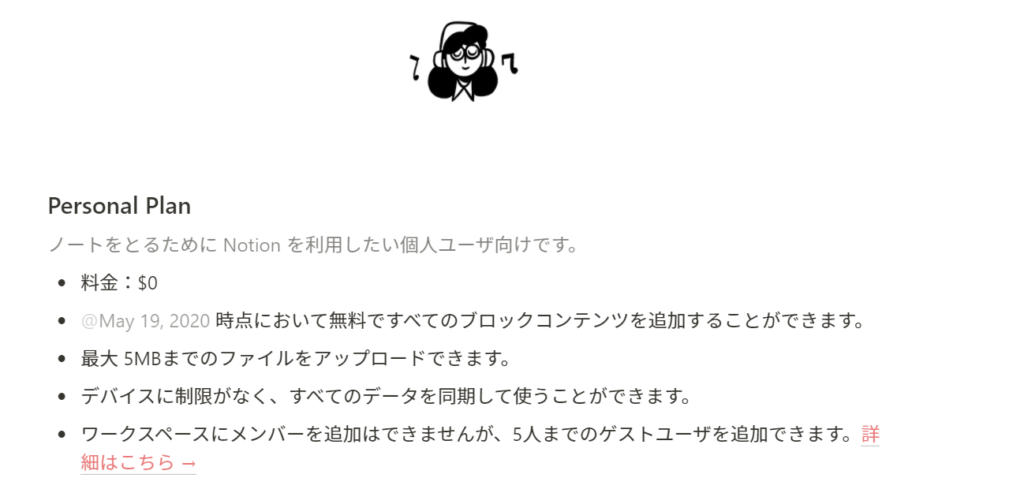
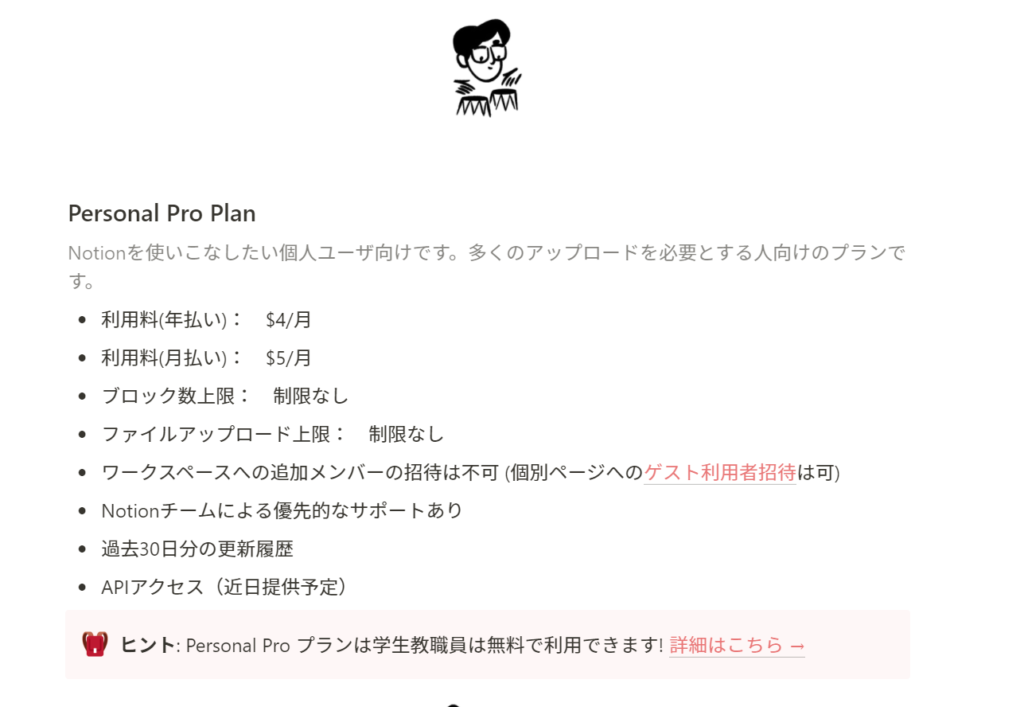
ただ現状ではEvernote premium planよりは安いです。年間契約なら4ドル/monthなのでさらにお安くなります。
まずは無料プランから
とにもかくにもまずは使ってみることが大切です!気に入らなければそれでいいし、気に入れば儲けもんですね。
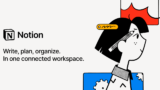
今日はこのくらいにしましょう。
Adios!
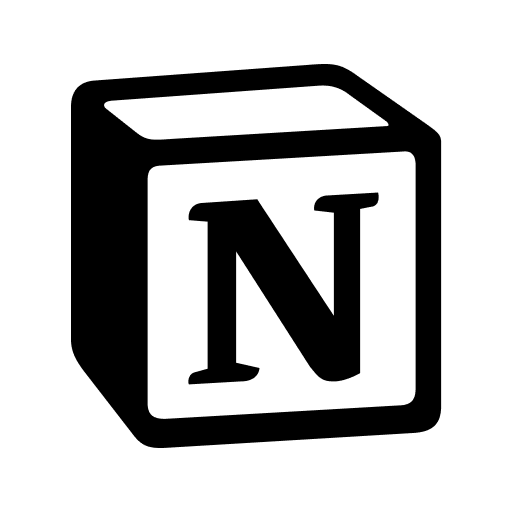


コメント